Renta 2020
Saltar índice de la informaciónServicio tramitación de borrador / declaración 2020 (Renta WEB)
En el "Servicio tramitación de borrador / declaración (Renta WEB) 2020" el contribuyente de cualquier tipo de renta, tendrá acceso a los servicios de Renta que en ese momento estén habilitados, además de los enlaces a trámites y consultas de ese ejercicio.
Haz clic en "Servicio tramitación de borrador/declaración (Renta WEB) 2020" y accede con Cl@ve Móvil y escanea el QR con la APP Cl@ve, el número de referencia de la campaña actual o utiliza el enlace "Certificado o DNI electrónico" para identificarte con certificado electrónico o DNIe.
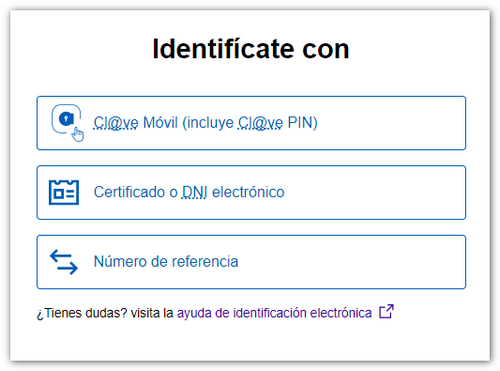
A continuación, valida la referencia de Renta, confirma el código de verificación con la APP Cl@ve, identifícate con el PIN recibido por SMS o en la APP o selecciona tu firma digital. Después, indica si actúas en nombre propio o como representante y pulsa "Confirmar".
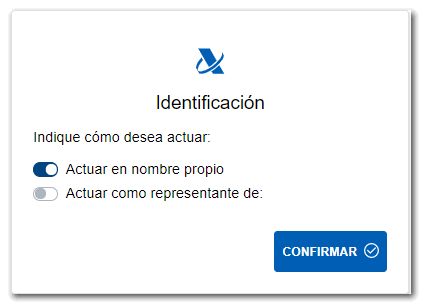
Si actúas en nombre propio accederás directamente al expediente, en el que dispondrás de la siguiente información:
- El estado de tramitación de la declaración.
- Los servicios disponibles, entre ellos la consulta de datos fiscales, datos censales o la consulta y presentación del borrador/declaración (Renta WEB).
- La historia del expediente donde han quedado grabados todos los estados del expediente y, si ya está presentada, obtener una copia de la declaración presentada desde el enlace "Grabación de la declaración…".
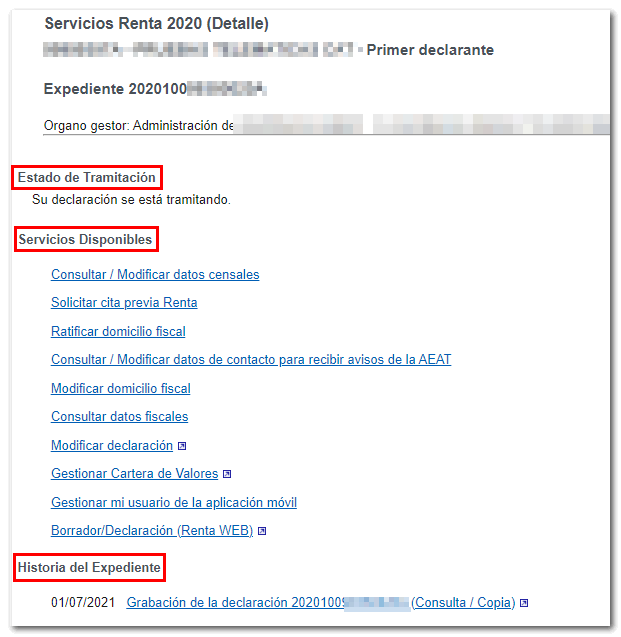
Si usas el acceso como representante, se solicitan los datos del representado para el que vas a actuar.
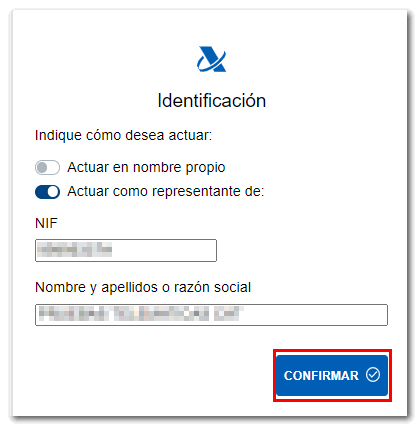
Si hay registrado un apoderamiento para ese NIF que permita la consulta y confección de Renta, accederás al expediente.
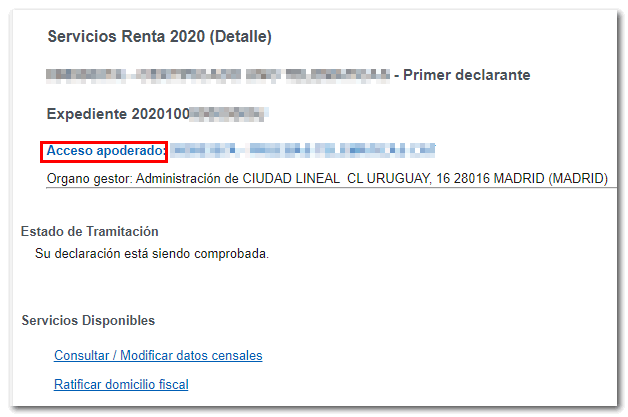
Si se trata de un colaborador social, para acceder al expediente de Renta es imprescindible aportar la referencia de Renta válida para ese contribuyente.
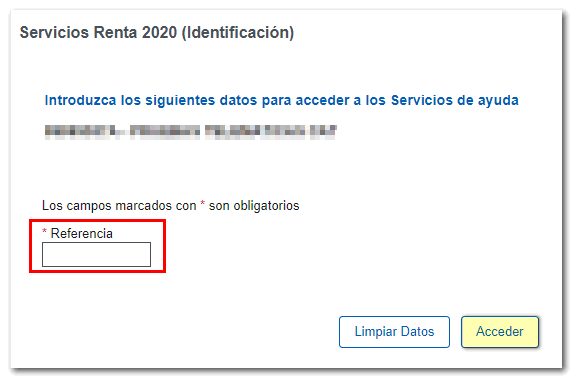
Una vez en el expediente, en "Servicios Disponibles" haz clic en "Borrador/Declaración (Renta WEB)" para tramitar la declaración; si ya has accedido a Renta WEB en algún otro momento, en una ventana emergente se informará de la existencia de una declaración anterior, que puedes recuperar desde la opción "Continuar sesión", modificar una declaración presenta anteriormente desde "Modificar declaración presentada" o comenzar una nueva tramitación desde "Nueva declaración", incorporando nuevamente los datos fiscales. También podrás escoger la lengua cooficial en la que deseas realizar la declaración.
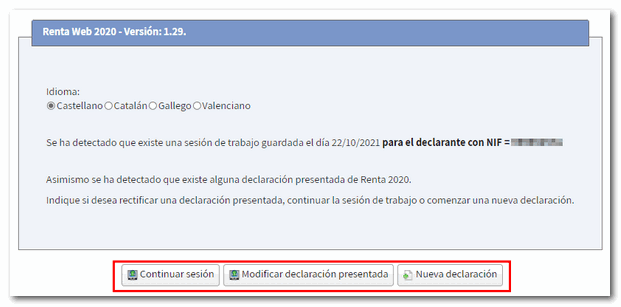
Si es la primera vez que accedes, se mostrarán en la primera pantalla, los datos identificativos del declarante y del resto de componentes de la unidad familiar. Si contiene datos erróneos o imprecisos o se ha omitido algún dato concreto, antes deberás modificarlo. Ten en cuenta que el estado civil y si tienes hijos menores de edad o incapacitados judicialmente sometidos a patria potestad prorrogada o rehabilitada, son datos que no podrán ser modificados posteriormente.
En el caso de que exista cónyuge, para trasladar también sus datos haz clic en "Autorizar cónyuge" e indica la referencia del ejercicio actual o Cl@ve de éste. Si no deseas introducir los datos fiscales del cónyuge, debes marcar la casilla para el cálculo de la declaración individual.
Pulsando el icono con el símbolo de un lápiz puedes modificar o introducir nuevos miembros en la unidad familiar. Para borrarlos, pulsa el icono del aspa. Una vez cumplimentados los datos pulsa "Aceptar" en la parte inferior.
Tras aceptar la pantalla de datos identificativos, si la aplicación detecta que se deben trasladar a la declaración datos fiscales adicionales, sigue las instrucciones de las siguientes ventanas para incorporar esta información. Si no necesitas incorporar información adicional para generar la declaración, accederás directamente al resumen de resultados desde donde podrás tanto comprobar cuál es el resultado de la declaración para cada modalidad y completar la declaración, si fuera necesario.
En el Resumen de declaraciones dispones de un menú adicional desde el que puedes presentar la declaración, visualizar los datos fiscales imputados para cada declarante o descargar un PDF con la vista previa de la declaración generada. Para visualizarlo correctamente, será necesario tener instalado en tu equipo un visor de ficheros PDF
En la parte superior tendrás otras opciones:
- "Continuar la declaración" desde donde puedes revisar y seguir completando la declaración.
- "Datos personales" donde verás los datos tanto personales como familiares incluidos en la declaración.
- "Ver datos trasladados" podrás comprobar cuáles son los datos que se han incorporado en la declaración, los no incorporados y las notas de la incorporación.
- "Guardar" te permite guardar la sesión en la que has estado trabajando. Se guarda en el servidor remoto de la AEAT Ten en cuenta que al guardar se sobreescribirá sobre la anterior declaración guardada.
- Desde el icono de la cámara de video podrás enlazar a los distintos videos de ayuda de Renta 2020.
- "Ayuda" desde donde accederás al manual de Renta 2020.
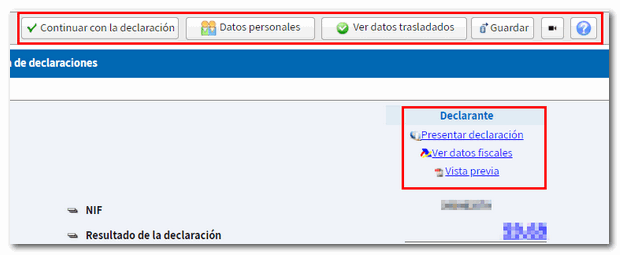
Al continuar con la declaración, en el botón "Apartados" podrás acceder a las distintas secciones de la declaración y mediante los comandos con flechas moverte entre las páginas. Antes de presentar la declaración, comprueba si contiene errores en la cumplimentación pulsando el botón "Validar". Si necesitas ir a una casilla concreta o a un concepto de la declaración, haz clic en el icono de la lupa para ayudarte en la búsqueda.
Desde esta misma ventana puedes acceder al resumen de resultados o "Presentar declaración" para finalizar la tramitación de la declaración.

Selecciona cómo deseas presentar la declaración, individual o conjunta.
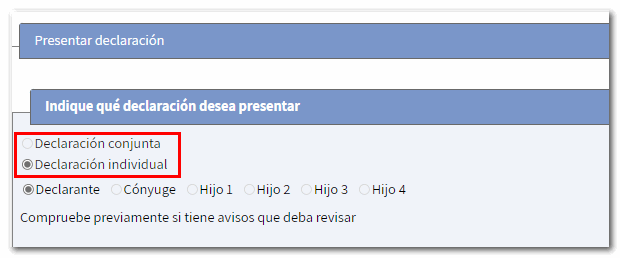
Si la declaración tiene como resultado una devolución, sólo tendrás que indicar el código IBAN, pero si la declaración tiene como resultado un ingreso y deseas abonar el importe en tu entidad financiera, haz clic en "Documento para ingresar en Banco/Caja" de este modo quedará presentada por internet pero pendiente de ingreso, con lo que será necesario acudir a una entidad financiera con el documento de ingreso para realizar el pago.
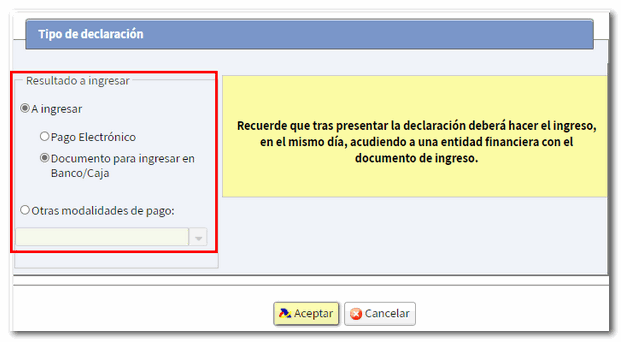
Si seleccionas "Pago electrónico" y marcas "Pago con cargo en cuenta" o "Pago con tarjeta de crédito/débito" deberás obtener el NRC mediante la pasarela de pago de la AEAT, si marcas "Introducir NRC si ha pagado por su banca electrónica" deberás cumplimentar el NRC en la casilla correspondiente.
Además, si seleccionas "Otras modalidades de pago" podrás optar al reconocimiento de deuda con imposibilidad de pago, solicitud de aplazamiento o pago por tranferencia si tu banco no es entidad colaboradora.
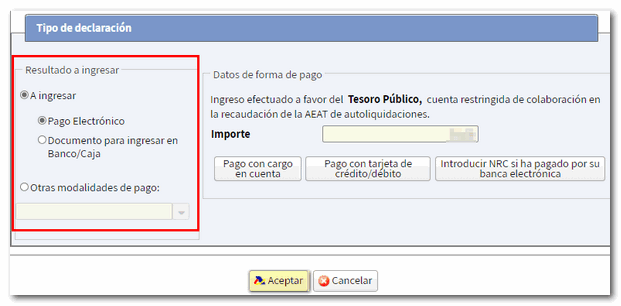
Por último, pulsa "Aceptar" para realizar la presentación telemática; a continuación marca la casilla "Conforme" y haz clic en "Firmar y enviar" para terminar con el proceso de presentación.